▼ツールパレット(つーるぱれっと)2009/04/22 20:16 (C) Stepup Communications Co.,LTD.
|
▼100advertising▼ranking
|
|
(C) Stepup Communications Co.,LTD. All Rights Reserved Powered by samidare. System:enterpriz [network media]
|
|
▼ツールパレット(つーるぱれっと)2009/04/22 20:16 (C) Stepup Communications Co.,LTD.
|
▼100advertising▼ranking
|
|
(C) Stepup Communications Co.,LTD. All Rights Reserved Powered by samidare. System:enterpriz [network media]
|
|
▼ツールパレットの要約
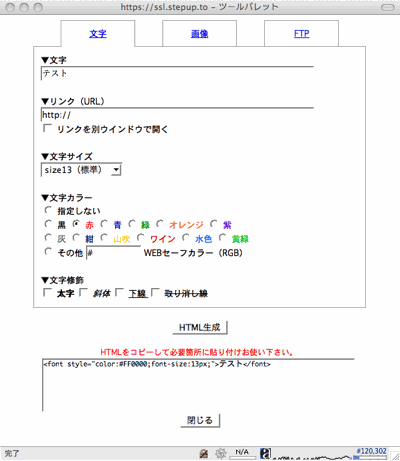
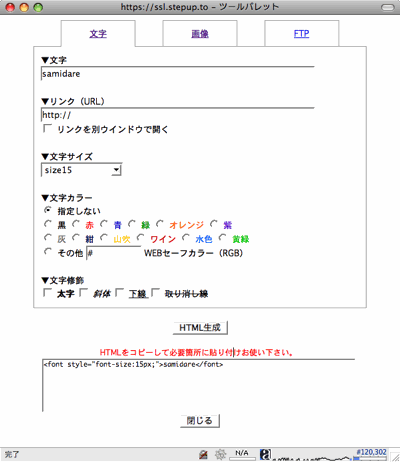
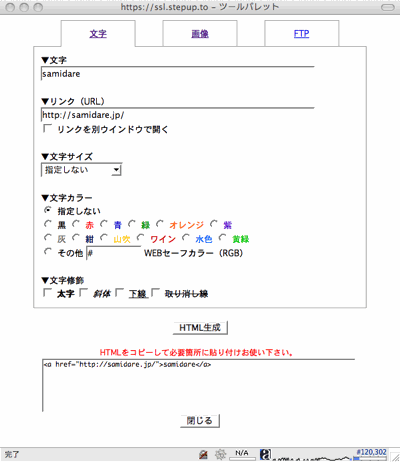
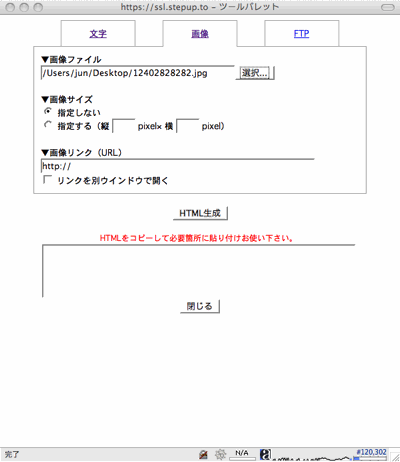
ツールパレットとは、
さみだれノートの記事投稿の本文等で文字修飾や文字リンク、
リンク画像の配置など表現の幅を広げるための道具の事です。
HTMLが苦手な方でも簡単にHTMLを生成できます。
▼ツールパレットの内容
・文字(文字リンク/文字サイズ/文字カラー/文字修飾---HTML生成)
・画像(画像アップロード/画像リンク/画像サイズ---HTML生成)
・FTP(ファイル転送---HTML生成)
▼ツールパレットの使用例(文字カラーの指定)
1. 色を変えたい文字を「▼文字」の欄に入力
2. 色を「▼文字カラー」で選択
3. ボタン「HTML生成」をクリック
4. ページ下部に現れたHTMLタグを全てドラッグ(反転)
5. 右クリック→コピー(※Windowsの場合)
6. ツールパレットを閉じ、記事投稿画面に戻る
7. 本文の入力欄にカーソルを合わせて左クリック(入力状態)
8. 右クリック→貼り付け
9. 挿入完了
▼ツールパレットの使用例(文字サイズの指定)
1. 大きさを変えたい文字列を「▼文字」の欄に入力
2. 大きさを「▼文字サイズ」から選択
3. ボタン「HTML生成」をクリック
4. ページ下部に現れたHTMLタグを全てドラッグ(反転)
5. 右クリック→コピー(※Windowsの場合)
6. ツールパレットを閉じ、記事投稿画面に戻る
7. 本文の入力欄にカーソルを合わせて左クリック(入力状態)
8. 右クリック→貼り付け
9. 挿入完了
▼ツールパレットの使用例(文字リンクの指定)
1. リンクしたい文字列を「▼文字」の欄に入力
2. リンク先のURLを「▼リンク(URL)」の欄に入力
3. ボタン「HTML生成」をクリック
4. ページ下部に現れたHTMLタグを全てドラッグ(反転)
5. 右クリック→コピー(※Windowsの場合)
6. ツールパレットを閉じ、記事投稿画面に戻る
7. 本文の入力欄にカーソルを合わせて左クリック(入力状態)
8. 右クリック→貼り付け
9. 挿入完了
▼ツールパレットの使用例(画像アップロード)
1. アップロードしたい画像を「▼画像ファイル」の欄に入力
※画像サイズ・画像リンクの指定があれば入力
※Webの場合、横幅が500pixel〜800pixel程度が見やすい大きさです。
2. ボタン「HTML生成」をクリック
3. ページ下部に現れたHTMLタグを全てドラッグ(反転)
4. 右クリック→コピー(※Windowsの場合)
5. ツールパレットを閉じ、記事投稿画面に戻る
6. 本文の入力欄にカーソルを合わせて左クリック(入力状態)
7. 右クリック→貼り付け
8. 挿入完了